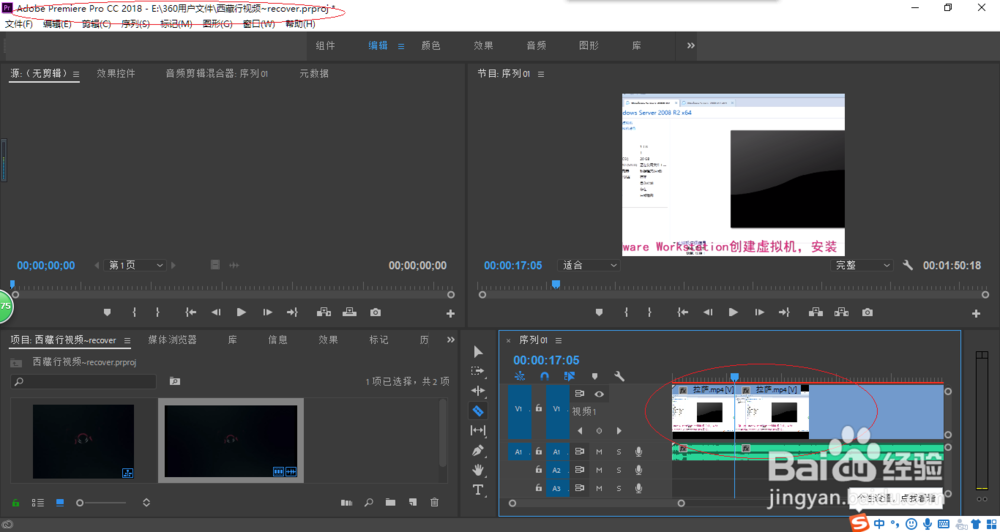1、启动Windows 10操作系统,点击任务栏"开始"按钮。
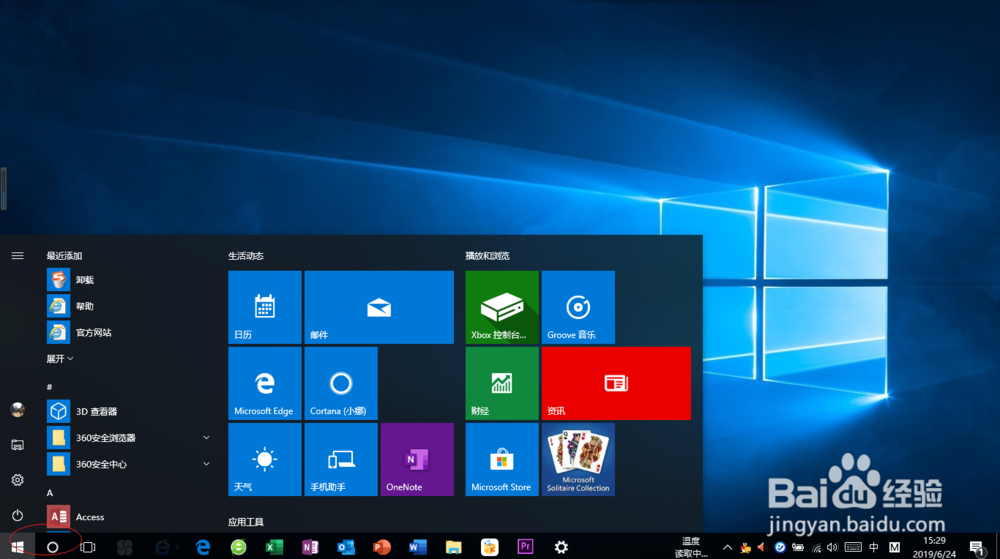
2、拖动开始菜单右侧垂直滚动条,选择"Adobe Premiere Pro CC 2018"项。
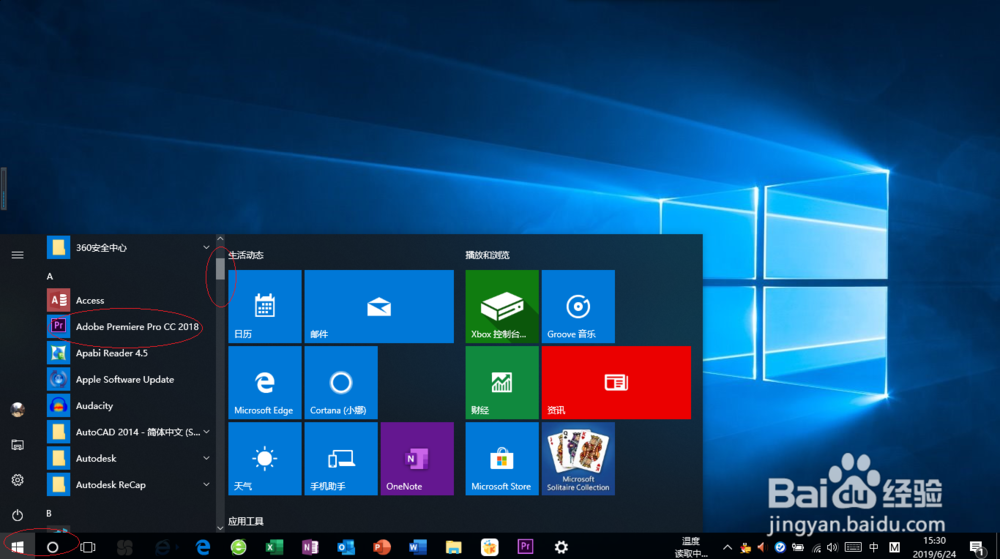
3、唤出"Adobe Premiere Pro CC 2018"程序窗口,选择"文件→打开项目..."项打开项目。
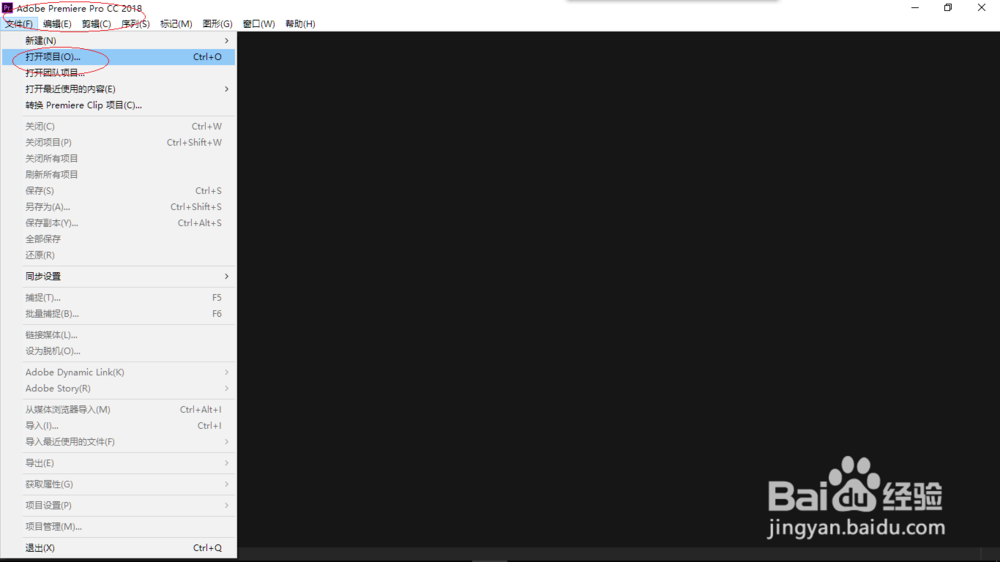
4、弹出"打开项目"对话框,选择项目文件点击"打开"按钮。
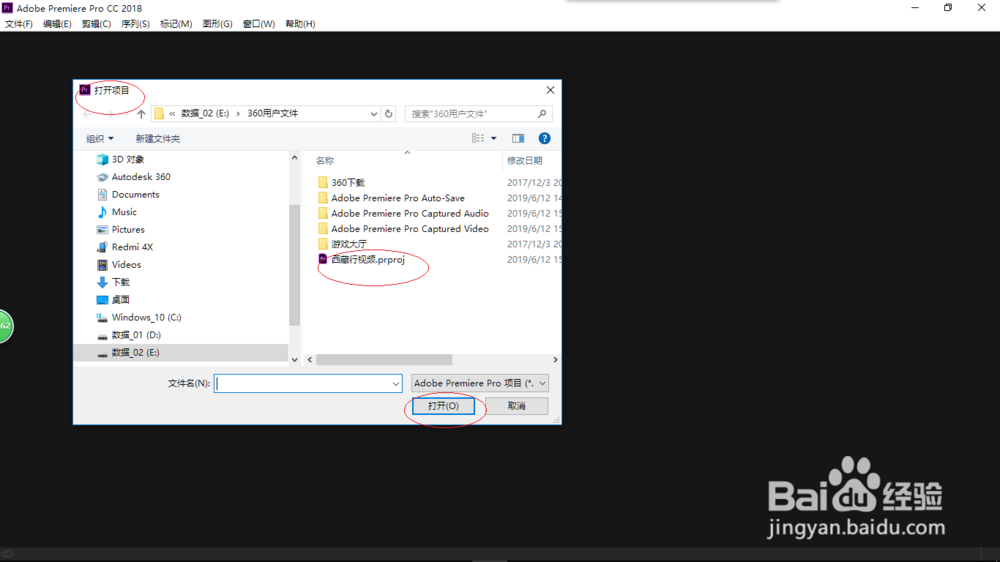
5、移动时间轴面板中当前时间指示器,选择工具栏"剃刀工具"图标。
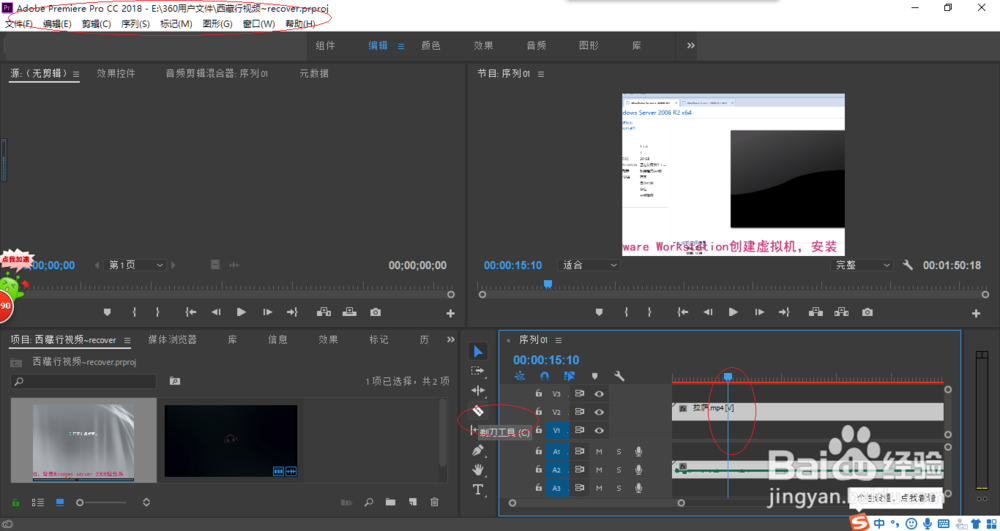
6、在"当前时间指示器"的位置点击时间轴上的视频素材,完成Adobe Premiere Pro CC 2018分割视频素材的操作。